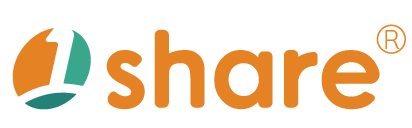状态功能使用手册
功能概述
「状态功能」为 1share 开店开课双开平台之管理後台的重要管理模块,提供即时且全面的系统运作监控能力。透过此功能,管理人员能即时掌握平台的资源使用状况及用户活动情形,包括保存空间使用状况、影片转档进度、用户连接状态、直播课程观看情形以及 FTP 上传状况。
透过即时数据,管理人员能够精确掌握资源须求,进行有效的资源配置与调整,保障教学流程顺畅,尤其在高流量与高须求情况下,确保平台稳定运作。
功能详细说明
影片保存容量监控
- 查看平台上所有影片占用的保存空间总量。
- 即时显示保存空间使用状况与剩余容量。
- 可设置保存容量阀值警示,当使用量超过设置值时,自动通知管理人员。
影片转档状态追踪
- 即时显示影片转档任务进度。
- 提供待处理、处理中及已完成的影片清单。
- 明确标示每个影片的转档进度百分比及预估完成时间。
- 异常影片转档状态即时警示,迅速处理转档失败问题。
用户即时连接信息
- 即时监控平台在线用户数量。
- 详细记录用户登录时间、当前活动与使用设备信息。
- 提供针对特定用户的即时消息推播功能。
- 记录用户活动日志,供后续问题分析及用户行为追踪。
直播课程观看分析
- 即时监控直播课程观看人数及观看者详细信息。
- 记录学员观看时长与交互情形,协助教师评估课堂参与度。
- 提供详细课堂交互报告,包括留言交互、问题反馈与点名出席记录。
FTP 文件上传记录
- 即时记录所有 FTP 文件上传动作与错误报告。
- 提供上传文件名称、大小、时间与状态。
- 设置上传错误即时警示功能,迅速回应上传异常。
- 定期生成上传报告,协助管理者查看整体上传状态与异常事件。
操作流程步骤说明
步骤一:登录後台
- 使用管理者帐号与密码登录系统。
步骤二:进入状态监控模块
- 在左侧功能列表中选择「状态功能」。
步骤三:查看即时信息
- 根据须求选择并查看「保存容量」、「影片转档」、「用户连接」、「直播观看」或「FTP 上传」等各项状态信息。
步骤四:数据记录与分析
- 必要时下载数据或错误记录,以便进行后续分析。
- 定期查看历史数据,预测资源使用趋势并提前规划资源配置。
实务使用情境范例
情境一:例行性资源管理
- 每日查看保存空间及转档进度,提前规划资源配置,避免潜在的中断风险。
情境二:直播课程监控
- 课程进行期间,监控学员连接状况,快速处理异常情形,保障课程进行顺畅。
情境三:FTP 上传问题排查
- 发现 FTP 上传异常时,透过记录迅速定位问题原因,联系技术支持团队迅速处理。
情境四:资源容量预警
- 当保存空间接近满载时,提前发出警示,通知技术团队进行扩容或资源调配。
常见问题与解决方式
Q1:影片转档进度出现异常如何处理?
- A:点击查看详细错误代码,并根据提示联系技术支持,或确认源文件案格式与设置是否符合要求。
Q2:直播观看人数未即时更新?
- A:重新加载页面或检查网络连接,若持续异常,立即联系技术支持协助处理。
Q3:用户连接显示异常?
- A:可能是数据同步延迟,稍后刷新页面再观察,如仍未解决,请通知技术部门进行深入检查。
Q4:FTP 上传失败但未明确显示错误?
- A:检查用户权限与网络连接情况,重新尝试上传;若问题仍持续,请提供详细信息给技术团队,以便快速处理与解决。
本手册力求内容准确和完整,但若有错误、遗漏或更新,恕不承担任何赔偿责任,且内容可随时修改而不另行通知。使用本手册或其下载内容所造成的任何损害,包括但不限于系统故障、数据丢失或权益受损,本手册及相关方概不负责。用户应自行承担风险。